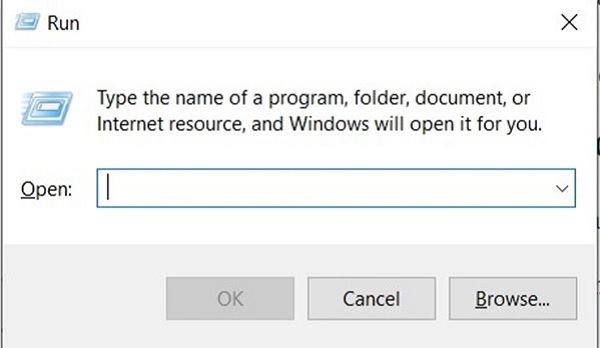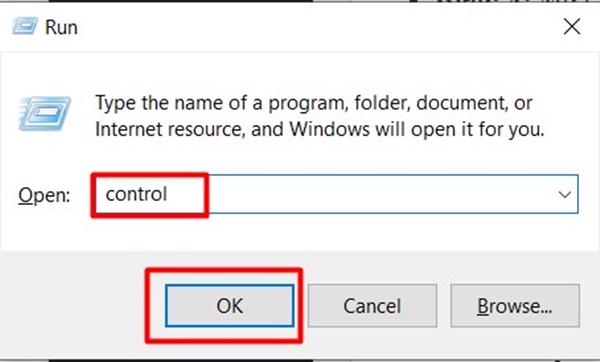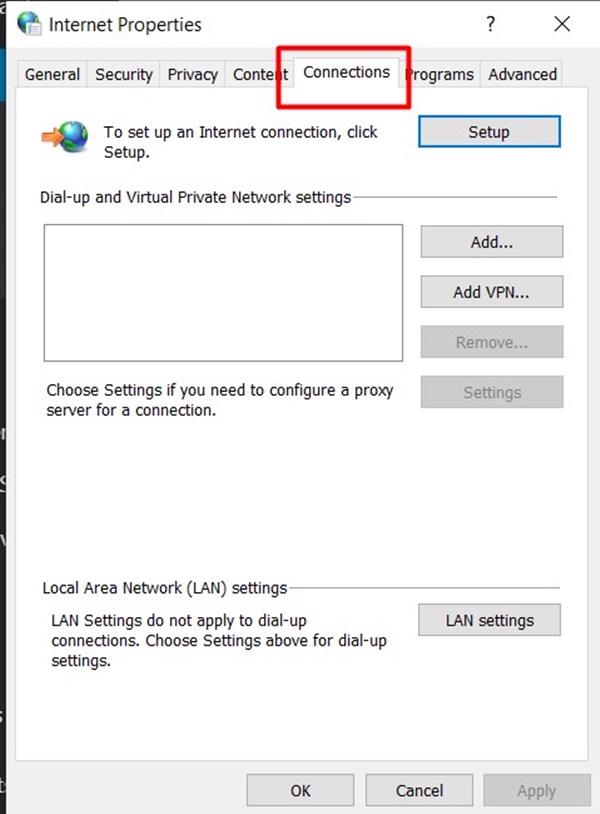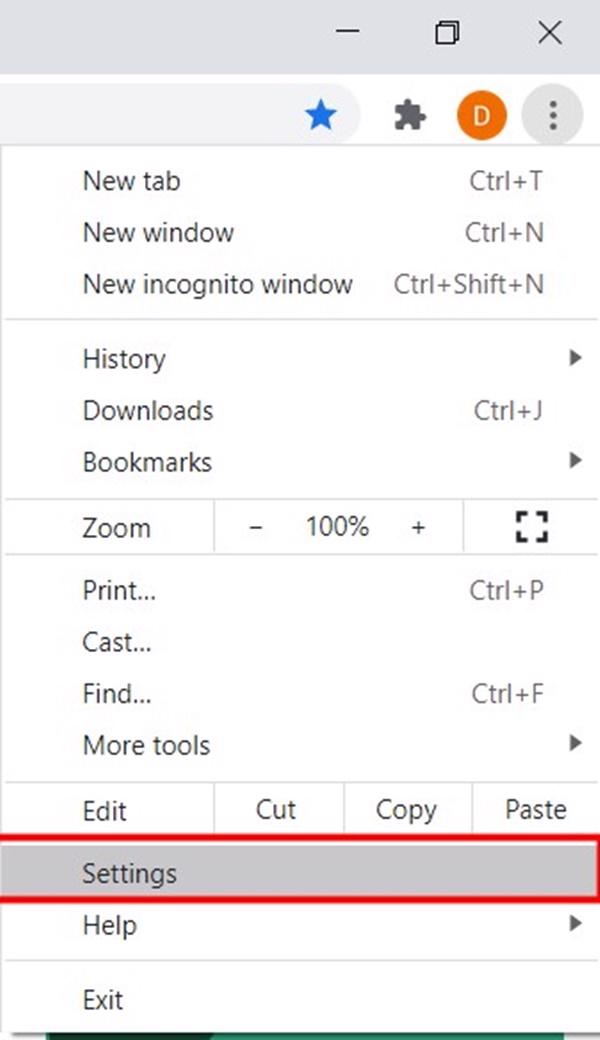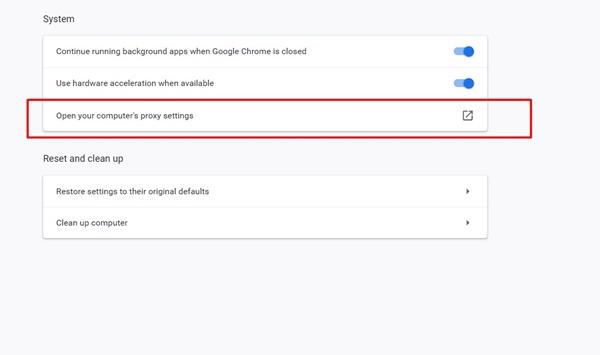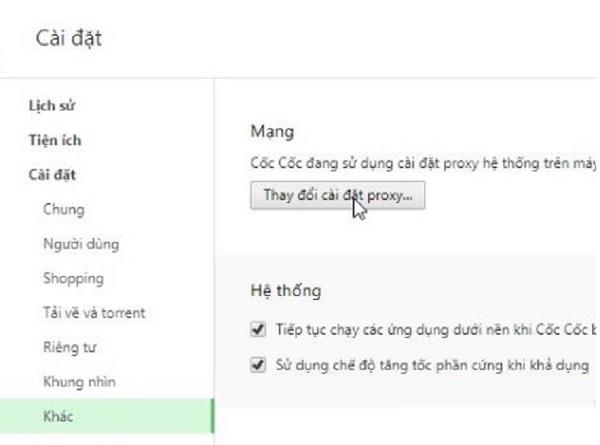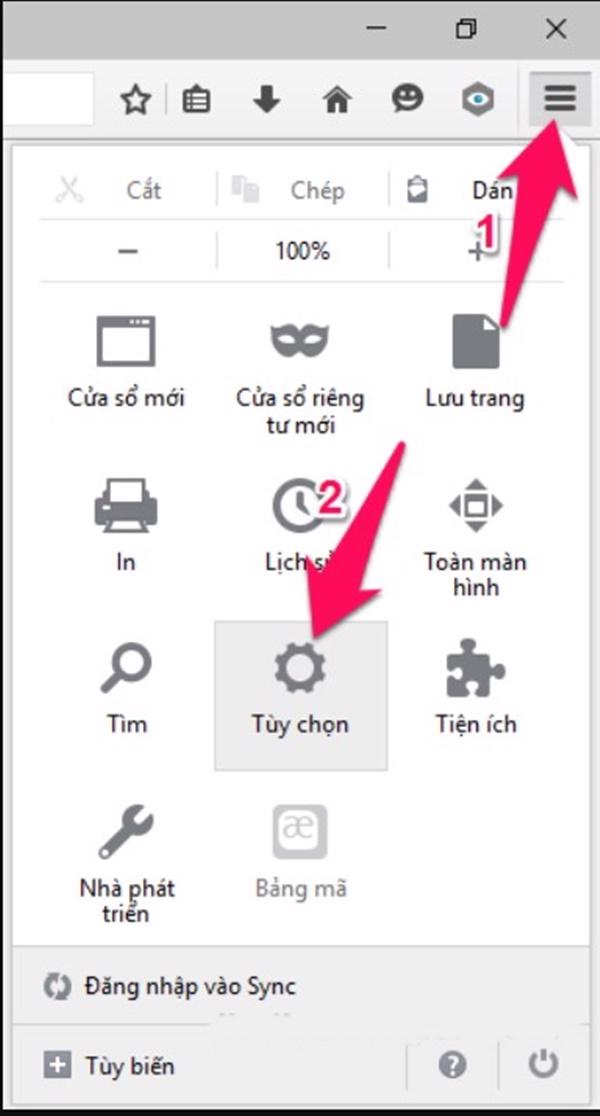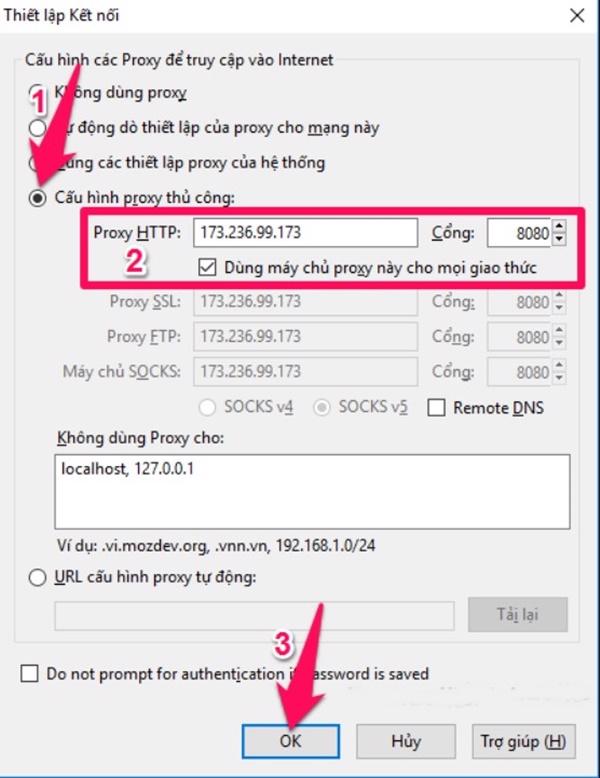Nếu bạn là người thường vào các trang web nước ngoài bị chặn thì chắc hẳn sẽ biết đến Fake IP là gì? Tuy nhiên không phải ai cũng hiểu rõ về Fake IP và cách thực hiện Fake IP như thế nào nhanh chóng. Chính vì thế, bài viết dưới đây Techcare Đà Nẵng sẽ chia sẻ cho các bạn Fake IP là gì? Cách Fake IP PC đơn giản nhất. Hãy cùng theo dõi ngay dưới đây.
Fake IP là gì?
Fake IP được hiểu đơn giản là một hoạt động kết nối đến một trang web bất kỳ thông qua máy chủ Proxy của bên thứ 3. Việc sử dụng địa chỉ IP giả có thể giúp người dùng che giấu được địa chỉ IP thật của mình.
Hiện nay, nguyên lý kỹ thuật của hoạt động này được hiểu như sau: Máy tính cá nhân -> Máy chủ Proxy -> website. Trong hệ thống mạng nội bộ Lan, server của máy chủ thứ 3 sẽ đảm nhiệm chức năng kết nối với các máy tính thành viên trong toàn bộ hệ thống server với máy chủ.
Mặt khác, hệ thống máy chủ Proxy sẽ có nhiệm vụ chính đó là lưu trữ lại thông tin máy tính của những thành viên khác nhau. Nếu như có một máy tính cá nhân khác muốn truy cập mạng internet thông qua server proxy thì các trang web sẽ thực hiện lưu lại địa chỉ IP giải vừa mới được tạo ra.
Fake IP để làm gì?
Bên cạnh việc tìm hiểu Fake IP là gì, các bạn có thắc mắc mục đích của việc tạo fake id là gì không. Hãy cùng tìm hiểu ngay dưới đây nhé.
Mục đích chính của hoạt động Fake IP chủ yếu là để đánh lừa hệ thống máy chủ. Tuy nhiên, ở Việt Nam việc làm giả địa chỉ IP lại được sử dụng trong những mục đích khác như:
- Truy cập vào các trang web bị chặn do khu vực địa lý
- Tăng độ an toàn hơn cho hoạt động truy cập và tránh được sự tấn công của những hacker.
- Vượt bức tường lửa ở một số trang web, game có chặn IP tại Việt Nam,…
Cách làm Fake IP PC trên mọi trình duyệt web
Để thực hiện Fake IP PC trong mọi trình duyệt web phổ biến hiện nay, các bạn có thể làm theo các bước hướng dẫn dưới đây của Techcare Đà Nẵng là tạo được các địa chỉ giả cho riêng mình.
Cách làm Fake IP PC trên trình duyệt web Microsoft Edge
Bước 1: Trước tiên các bạn nhấn vào tổ hợp phím Windows + R để mở công cụ Run.
Bước 2: Trong mục Open của hộp thoại Run, các bạn nhập lệnh Control và nhấn vào Enter.
Bước 3: Khi giao diện Control Panel xuất hiện trên màn hình, các bạn lựa chọn vào mục Internet Option.
Bước 4: Tiếp đến mở tab Connection.
Bước 5: Các bạn chọn tiếp vào Lan settings -> Proxy Server -> Use a proxy server for you LAN.

Bước 6: Truy cập vào một website bị chặn trên trình duyệt Microsoft Edge xem như thế nào.
Cách làm Fake IP PC trên trình duyệt web Chrome
Để thực hiện Fake IP PC cho trình duyệt web Chrome. Bạn hãy làm theo các bước dưới đây.
Bước 1: Trước tiên, các bạn mở trình duyệt web Chrome lên và nhấn vào biểu tượng icon dấu 3 chấm nằm ở bên góc phải của trình duyệt. Tiếp đến, các bạn lần lượt chọn vào mục Settings -> Advanced.
Bước 2: Khi giao diện mới xuất hiện trên màn hình, các bạn nhấn vào mũi tên phía bên phải của ô Open proxy settings.
Bước 3: Tại tab Connections, các bạn nhấn tiếp vào LAN settings. Sau đó, hãy chọn vào phần Use a proxy server for your LAN. Ngay lúc này, các bạn lần lượt điền Proxy IP ở ô Address cũng như địa chỉ Proxy Port vào ô Port. Các bạn nhấn nút OK để quá trình Fake IP PC trên trình duyệt web Chrome được hoàn tất.
Cách Fake IP PC trên trình duyệt web Cốc Cốc
Để thực hiện Fake IP PC trên trình duyệt web Cốc Cốc. Các bạn cũng thực hiện giống như các thao tác trên trình duyệt Chrome. Tuy nhiên, nó sẽ có sự khác nhau ở cách mở một chút.
Trước tiên, các bạn mở phần Cài đặt lên. Tiếp đến, các bạn di chuyển xuống dưới cùng và lựa chọn vào tùy chọn Khác.
Cuối cùng các bạn nhấn vào dòng chữ Thay đổi cài đặt proxy thế là xong.
Cách Fake IP PC trên trình duyệt web Firefox
Để cài đặt địa chỉ IP giả trong trình duyệt web Firefox, các bạn làm theo các bước dưới đây:
Bước 1: Đầu tiên, chọn vào mục Tùy chọn trong trình duyệt.
Bước 2: Sau đó, các bạn chọn vào Nâng cao ở vị trí dưới cùng -> tiếp đến di chuyển đến tab Mạng -> chọn tiếp vào Thiết lập.

Bước 3: Cuối cùng, nhập thông số máy chủ Proxy để hệ thống bắt đầu tự động cài đặt.
Như vậy, Techcare Đà Nẵng sẽ chia sẻ cho các bạn cách Fake IP PC trên mọi trình duyệt web phổ biến hiện nay. Hy vọng với những thông tin này, các bạn đã có thể tự mình thực hiện mỗi khi muốn dùng địa chỉ IP giả để truy cập vào một trang web bị chặn. Chúc các bạn thực hiện thành công.